|
NENA
 Version française Version française

Merci Annie pour la permission de traduire tes tutoriels

Ce tutoriel a été créé avec Corel2020 et traduit avec PSPX et PSPX2, mais il peut également être exécuté avec les autres versions.
Suivant la version utilisée, vous pouvez obtenir des résultats différents.
Depuis la version X4, la fonction Image>Miroir a été remplacée par Image>Renverser horizontalement,
et Image>Renverser avec Image>Renverser verticalement.
Dans les versions X5 et X6, les fonctions ont été améliorées par la mise à disposition du menu Objets.
Avec la nouvelle version X7, nous avons encore Image>Miroir et Image>Renverser/Retourner, mais avec nouvelles différences.
Voir les détails à ce sujet ici
Certaines dénominations ont changées entre les versions de PSP.
Les plus frequentes dénominations utilisées:

 Traduction en italien ici Traduction en italien ici
 vos versions ici vos versions ici
Nécessaire pour réaliser ce tutoriel:
Matériel ici
Pour le tube et le masque merci Luz Cristina et Narah.
Le reste du matériel est de Annie
(Les sites des créateurs du matériel utilisé ici)
Modules Externes.
consulter, si nécessaire, ma section de filtre ici
Filters Unlimited 2.0 ici
AAA Frames - Foto Frame qui
VM Toolbox - Tiler qui
Mura's Meister - Perspective Tiling qui
Filtres VM Toolbox peuvent être utilisés seuls ou importés dans Filters Unlimited.
voir comment le faire ici).
Si un filtre est fourni avec cette icône,  on est obligé à l'importer dans Unlimited on est obligé à l'importer dans Unlimited

en fonction des couleurs utilisées, vous pouvez changer le mode mélange et l'opacité des calques.
Placer les sélections dans le dossier Sélections.
Ouvrir le masque dans PSP et le minimiser avec le reste du matériel.

1. Ouvrir une nouvelle image transparente 650 x 500 pixels.
2. Placer en avant plan la couleur claire #cdc998,
et en arrière plan la couleur foncée #363d46.

Remplir  l'image transparente avec la couleur d'avant plan. l'image transparente avec la couleur d'avant plan.
3. Sélections>Sélectionner tout.
Ouvrir le tube vvs-woman1983 et Édition>Copier.
Revenir sur votre travail et Édition>Coller dans la sélection.
Sélections>Désélectionner tout.
4. Effets>Effets d'image>Mosaïque sans jointures, par défaut.

5. Réglage>Flou>Flou radial.

6. Sélections>Sélectionner tout.
Sélections>Modifier>Contracter - 125 pixels.
7. Effets>Effets 3D>Ombre portée, couleur noire.
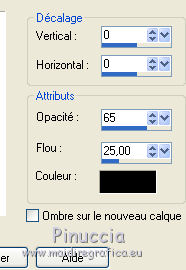
8. Effets>Modules Externes>AAA Frames - Foto Frame.

9. Sélections>Sélectionner tout.
Image>Ajouter des bordures, symétrique décoché, couleur d'arrière plan

10. Effets>Effets d'image>Mosaïque sans jointures, comme précédemment.

Sélections>Désélectionner tout.
11. Effets>Modules Externes>VM Toolbox - Tiler.

12. Sélections>Sélectionner tout.
Image>Ajouter des bordures, symétrique décoché, couleur d'avant plan.
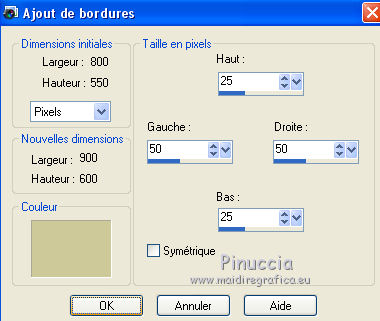
13. Effets>Effets d'image>Mosaïque sans jointures, comme précédemment.

Sélections>Désélectionner tout.
14. Effets>Effets d'image>Mosaïque sans jointures.
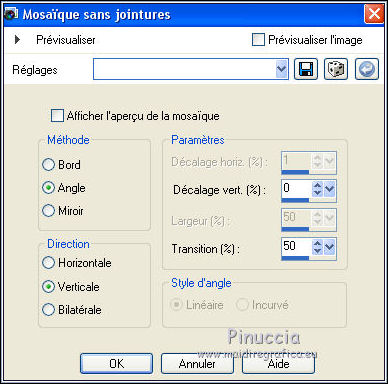
15. Calques>Nouveau calque raster.
Sélections>Charger/Enregistrer une sélection>Charger à partir du disque.
Chercher et charger la sélection nena-1-cre@nnie.

Remplir  la sélection avec la couleur d'arrière plan. la sélection avec la couleur d'arrière plan.
Sélections>Désélectionner tout.
16. Effets>Effets de textures>Mosaïque antique.
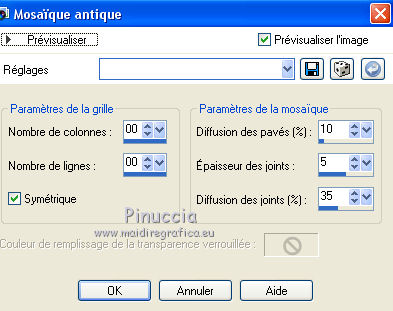
17. Vous positionner sur le calque du bas de la pile.
Activer l'outil Sélection 
(peu importe le type de sélection, parce que avec la sélection personnalisée vous obtenez toujours un rectangle),
cliquer sur Sélection personnalisée 
et setter ces paramètres.
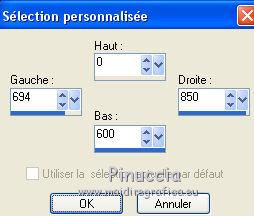
Sélections>Transformer la sélection en calque.
Sélections>Désélectionner tout.
18. Effets>Effets de distorsion>Vent - vers la gauche, intensité 100.

19. Effets>Effets géométriques>Cercle.

20. Effets>Effets géométriques>Inclinaison.
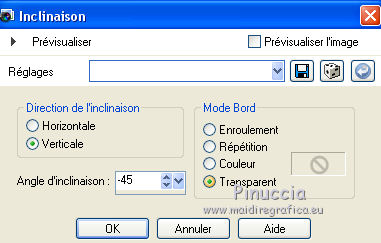
21. Calques>Dupliquer.
Image>Miroir.
22. Calques>Fusionner>Fusionner le calque de dessous.
23. Touche K sur le clavier pour activer l'outil Sélecteur 
Placer Position horiz.: 103,00 et garder Position vert.: 2,00.

Touche M pour désélectionner l'outil.
24. Calques>Fusionner>Calques visibles.
Vous devriez avoir ceci

25. Calques>Dupliquer.
Effets>Effets d'image>Décalage.

26. Placer le calque en mode Recouvrement et réduire l'opacité à 50%.
27. Image>Miroir.
Effets>Effets de bords>Accentuer.
28. Sélections>Sélectionner tout.
Image>Ajouter des bordures, comme précédemment.

29. Effets>Effets d'image>Mosaïque sans jointures

30. Sélections>Inverser.
Réglage>Flou>Flou de mouvement ou Flou directionnel

31. Effets>Effets 3D>Ombre portée, comme précédemment.
Sélections>Désélectionner tout.
32. Effets>Effets d'image>Mosaïque sans jointures.
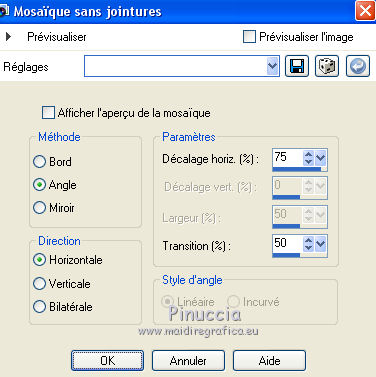
33. Calques>Nouveau calque raster.
Sélections>Charger/Enregistrer une sélection>Charger à partir du disque.
Chercher et charger la sélection nena-2-creAnnie.
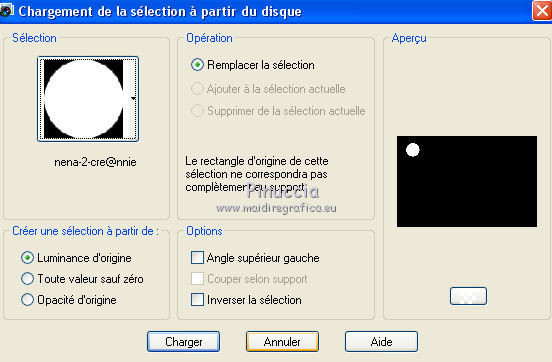
Remplir  la sélections avec la couleur d'arrière plan. la sélections avec la couleur d'arrière plan.
Sélections>Modifier>Contracter - 15 pixels.
Édition>Couper (pour garder l'image en mémoire).
Sélections>Désélectionner tout.
34. Édition>Coller comme nouveau calque.
35. Touche K pour activer l'outil Sélecteur 
et placer Position horiz.: 77,00 et Position vert.: 165,00.

36. Calques>Fusionner>Fusionner le calque de dessous.
37. Effets>Effets 3D>Ombre portée, comme précédemment.
38. Calques>Dupliquer.
Image>Renverser.
Placer Position horiz.: 615,00 et Position vert.: 28,00.
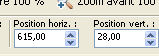
Touche M pour désélectionner l'outil.

39. Calques>Fusionner>Calques visibles.
40. Image>Redimensionner, à 85%, redimensionner tous les calques décoché.
Effets>Effets 3D>Ombre portée, comme précédemment.
41. Calques>Dupliquer.
Effets>Modules Externes>Mura's Meister - Perspective Tiling.

Effets>Effets 3D>Ombre portée, comme précédemment.
42. Vous positionner sur le calque du bas de la pile.
Réglage>Flou>Flou gaussien - rayon 30.

43. Calques>Nouveau calque raster.
Remplir  le calque avec la couleur d'avant plan. le calque avec la couleur d'avant plan.
44. Calques>Nouveau calque de masque>A partir d'une image.
Ouvrir le menu deroulant sous la fenêtre d'origine et vous verrez la liste des images ouvertes.
Sélectionner le masque NarahsMasks_1649

Calques>Fusionner>Fusionner le groupe.
45. Calques>Dupliquer.
Image>Miroir.
46. Vous positionner sur le calque du haut de la pile.
Activer à nouveau le tube vvs-woman1983 et Édition>Copier.
Revenir sur votre travail et Édition>Coller comme nouveau calque.
Image>Redimensionner, à 85%, redimensionner tous les calques décoché.
Image>Miroir.
47. Touche K pour activer l'outil Sélecteur 
et placer Position horiz.: 202,00 et Position vert.: 24,00.
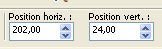
Effets>Effets 3D>Ombre portée, comme précédemment.
48. Ouvrir le tube GD-Goudendraadje et Édition>Copier.
Revenir sur votre travail et Édition>Coller comme nouveau calque.
Placer Position horiz.: 742,00 et Position vert.: 73,00.
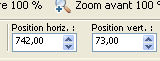
49. Ouvrir le tube tekst-nena et Édition>Copier.
Revenir sur votre travail et Édition>Coller comme nouveau calque.
Placer Position horiz.: 720,00 et Position vert.: 530,00.

Touche M pour désélectionner l'outil.
50. Signer votre travail sur un nouveau calque.
51. Image>Ajouter des bordures, 1 pixel, symétrique, couleur d'arrière plan.
52. Image>Redimensionner, 800 pixels de largeur, redimensionner tous les calques coché.
Enregistrer en jpg.
Versione con tube di Luz Cristina

 vos versions ici vos versions ici

Si vous avez des problèmes, ou des doutes, ou vous trouvez un link modifié, ou seulement pour me dire que ce tutoriel vous a plu, vous pouvez m'écrire.
18 Septembre 2021

|
 Version française
Version française

